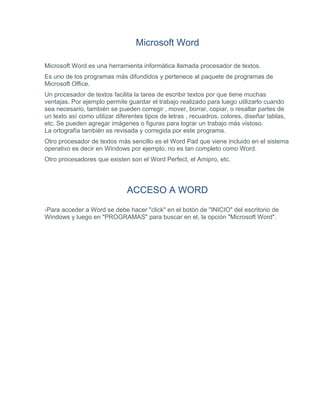
Pasos de word báscio
- 1. Microsoft Word Microsoft Word es una herramienta informática llamada procesador de textos. Es uno de los programas más difundidos y pertenece al paquete de programas de Microsoft Office. Un procesador de textos facilita la tarea de escribir textos por que tiene muchas ventajas. Por ejemplo permite guardar el trabajo realizado para luego utilizarlo cuando sea necesario, también se pueden corregir , mover, borrar, copiar, o resaltar partes de un texto así como utilizar diferentes tipos de letras , recuadros, colores, diseñar tablas, etc. Se pueden agregar imágenes o figuras para lograr un trabajo más vistoso. La ortografía también es revisada y corregida por este programa. Otro procesador de textos más sencillo es el Word Pad que viene incluido en el sistema operativo es decir en Windows por ejemplo, no es tan completo como Word. Otro procesadores que existen son el Word Perfect, el Amipro, etc. ACCESO A WORD -Para acceder a Word se debe hacer "click" en el botón de "INICIO" del escritorio de Windows y luego en "PROGRAMAS" para buscar en el, la opción "Microsoft Word".
- 2. BARRA DE MENU Es la barra que contiene todas las aplicaciones de word. Esta formada por: 2
- 3. Las letras subrayadas indican que se puede acceder a dicha opción usando el teclado si se quiere , para ello basta combinar la tecla Alt. con dicha letra. Ej: Alt + A = " Archivo" Veamos algunas opciones de esta barra de menú.: I- ARCHIVO Algunas Opciones de "Archivo" Veamos algunas de las opciones de "Archivo" 3
- 4. Nuevo Permite acceder a una pagina en blanco para trabajar en un nuevo documento. En este caso el nuevo documento se presenta como : "Documento 2 " en la barra de titulos. Abrir Permite acceder a un documento que ya esta guardado ( en el disco rígido o en cualquier unidad de disco a que se desee acceder). Al utilizar esta opción se abre una ventana o cuadro de diálogo en la que es necesario indicar la ubicación y el nombre del archivo seleccionando con el mouse. Word siempre propone como ubicación la carpeta " Mis Documentos" ubicada en el disco rígido o unidad C donde normalmente se acostumbra a guardar los documentos. Veamos esto: Haciendo "click" en el boton de menu desplegable de " Buscar en:", podemos acceder a todas las unidades de disco disponibles. 4
- 5. "Guardar" y "Guardar comoဦ.." Ambas opciones realizan la misma tarea, es decir la de guardar un documento, pero lo hacen de diferente manera según la necesidad del usuario, Veamos estas posibilidades. "Guardar": Se utiliza para volver a guardar un documento que fue abierto ya sea que fue modificado o nó en su contenido, obviamente lo guarda con el mismo nombre con que fue abierto. "Guardar como": Esta opción tiene dos posibilidades. 1. Si el documento es nuevo (no tiene nombre todavía ), permite colocarle un nombre y darle una ubicación deseada antes de guardarlo. 2. Si el documento ya tiene nombre , podemos cambiarlo como así también su ubicación o destino. "Configurar página" Esta opción contiene los elementos necesarios para determinar las características de la página a utilizar. Es decir: 1. Tamaño 2. Márgenes 3. Orientación 5
- 6. "Guardar" y "Guardar comoဦ.." Ambas opciones realizan la misma tarea, es decir la de guardar un documento, pero lo hacen de diferente manera según la necesidad del usuario, Veamos estas posibilidades. "Guardar": Se utiliza para volver a guardar un documento que fue abierto ya sea que fue modificado o nó en su contenido, obviamente lo guarda con el mismo nombre con que fue abierto. "Guardar como": Esta opción tiene dos posibilidades. 1. Si el documento es nuevo (no tiene nombre todavía ), permite colocarle un nombre y darle una ubicación deseada antes de guardarlo. 2. Si el documento ya tiene nombre , podemos cambiarlo como así también su ubicación o destino. "Configurar página" Esta opción contiene los elementos necesarios para determinar las características de la página a utilizar. Es decir: 1. Tamaño 2. Márgenes 3. Orientación 5
- 7. "Guardar" y "Guardar comoဦ.." Ambas opciones realizan la misma tarea, es decir la de guardar un documento, pero lo hacen de diferente manera según la necesidad del usuario, Veamos estas posibilidades. "Guardar": Se utiliza para volver a guardar un documento que fue abierto ya sea que fue modificado o nó en su contenido, obviamente lo guarda con el mismo nombre con que fue abierto. "Guardar como": Esta opción tiene dos posibilidades. 1. Si el documento es nuevo (no tiene nombre todavía ), permite colocarle un nombre y darle una ubicación deseada antes de guardarlo. 2. Si el documento ya tiene nombre , podemos cambiarlo como así también su ubicación o destino. "Configurar página" Esta opción contiene los elementos necesarios para determinar las características de la página a utilizar. Es decir: 1. Tamaño 2. Márgenes 3. Orientación 5
